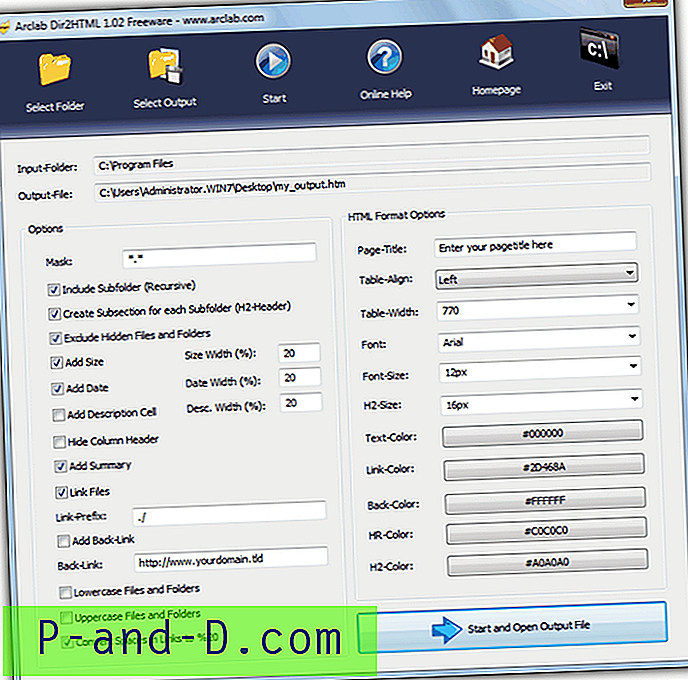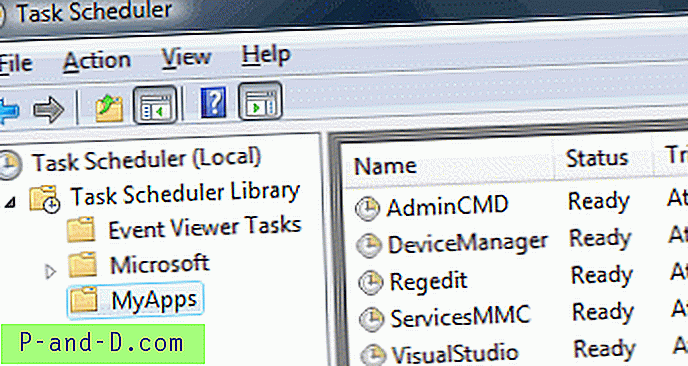I vissa delar av världen, om du går på bio, kan du se mer än en uppsättning undertexter på skärmen på en gång. Detta beror på att landet kanske har mer än ett större språk och så att bara visa ett undertextspråk är inte tillräckligt för att tillgodose majoriteten av tittarna. Detta blir ett problem hemma men eftersom DVD- / mediaspelare och TV-apparater inte kan visa mer än en undertexter samtidigt på skivor eller när du spelar videofiler och du måste koda undertexterna du vill ha i själva videofilen.
Tack och lov behöver detta inte vara fallet på en dator och det är ganska enkelt att visa två undertexter på en video samtidigt om du har rätt mediaspelarprogramvara för att tillåta det. Här visar vi dig 5 lösningar för att spela två eller flera undertexter på din Windows-dator, allt du behöver är videofilen och det krävda språket SRT-undertextfiler.
Tips: För bästa resultat ska du byta namn på SRT-filerna till nameofvideo.language.SRT, till exempel my_video.eng.SRT. Placera sedan filerna i samma mapp som videon. På detta sätt hämtar mediaspelaren undertexterna utan att man måste söka manuellt efter dem. Se också till att dina undertexter är synkroniserade korrekt eller att de kommer att visas vid olika tidpunkter. 1. KMPlayer
KMPlayer har kunnat spela mer än en undertext samtidigt under ganska många år. Bortsett från denna förmåga, har det också ett antal alternativ för att visa, ladda och spara undertexter tillbaka ut igen. Några av de andra undertextsfunktionerna är sammanslagning av undertexter, undertextsutforskare / redigerare, synkronisering, flera visnings- och effektalternativ, online-undertextsökare och möjligheten att visa upp till tre undertexter på skärmen samtidigt.

Som standard kommer KMPlayer att visa den första undertexten längst ner om du har SRT-filer i samma katalog som videofilen. Du kan lägga till en sekund genom att högerklicka på videofönstret> Undertexter> Undertextspråk> 2: a undertexten och välja filen du vill lägga till högst upp i videon. Om du lägger till en tredje undertext från samma meny visas den på mitten av bilden. Var medveten om att KMPlayer erbjuder adware under installationen.
Ladda ner KMPlayer
2. Daum PotPlayer
PotPlayer kommer från samma utvecklare som ansvarar för att skapa KMPlayer som beslutade att lämna projektet och starta ett annat. Förvånansvärt har PotPlayer också en rad undertextsalternativ som KMPlayer, inklusive webbläsare för undertexter och massor av justeringar och visningsalternativ. PotPlayer kan visa två undertexter på videon samtidigt.
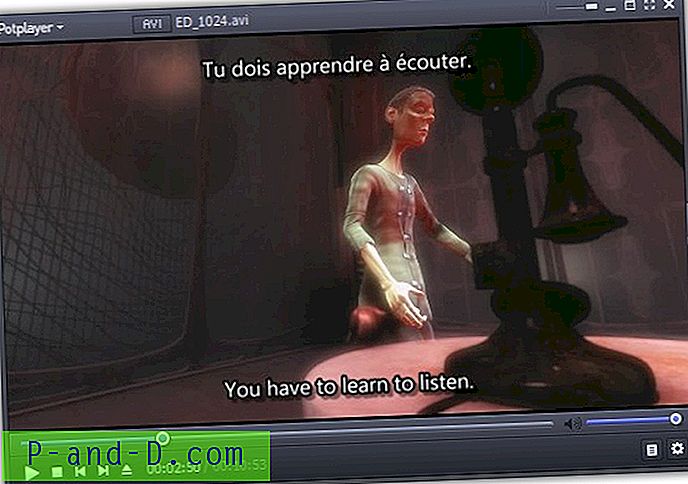
Hur man lägger till en andra undertexter på videon liknar KMPlayer, högerklicka på videon> Undertexter> Lägg till / välj språk> 2nd Undertitle och välj det språk som ska placeras högst upp i videon. Om den andra SRT-undertextfilen inte finns i samma mapp kan du ladda den manuellt.
Ladda ner Daum PotPlayer
3. Media Player Classic - Hemmabio
Media Player Classic - Hemmabio har funnits i flera år och har vunnit popularitet bland PC-användare, inte minst för att kunna spela full HD-innehåll på låg slut eller gammal hårdvara. Nackdelen med att MPC spelar två undertexter på en gång är att det inte kan göra det ur lådan och kräver att du gör några saker först.
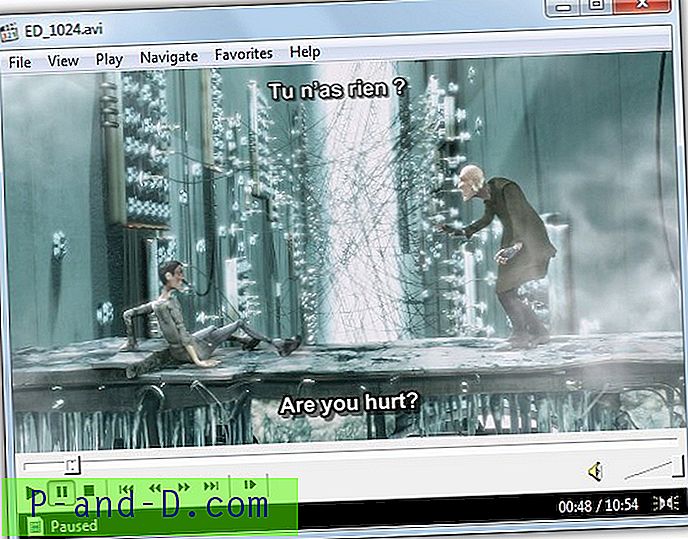
Först måste du installera ett Directshow-filter som heter VSFilter som tar hand om att visa den andra undertexten. Ladda ner och installera VSFilter och kryssa i rutan för att konfigurera den när installationen är klar. På huvudfliken, kryssa för åsidosätt placering och ange ett vertikalt (V) nummer någonstans mellan 0-25 för att sätta undertexten överst. Klicka på OK.
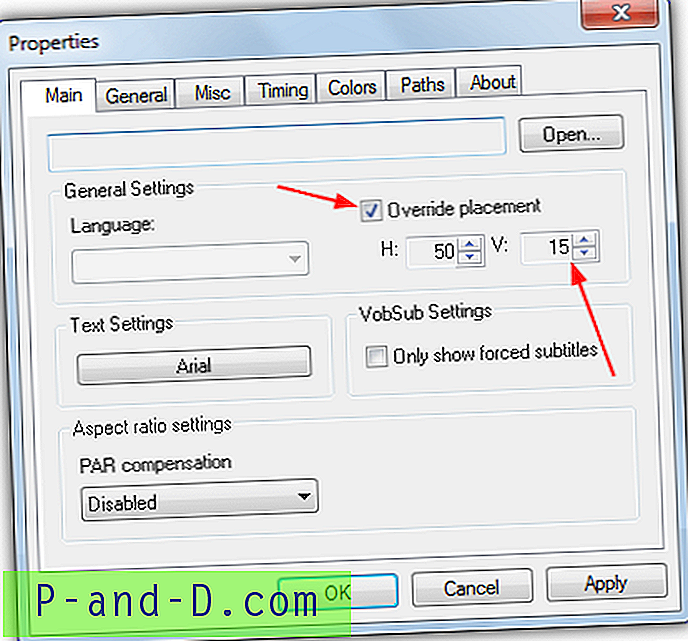
För det andra, öppna MPC-HC och gå till Alternativ (O)> Avancerat, dubbelklicka på BlockVSFilter-posten för att göra det falskt . Klicka på OK, stäng och öppna MPC-HC igen.
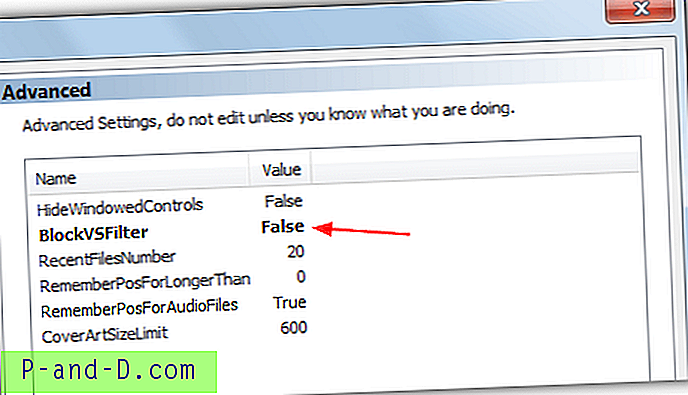
När du öppnar en videofil och vill ha två undertexter kan du komma åt den undre undertexten från högerklicka> Undertexter-menyn, den andra undertexten nås via filter> "VSFilter (automatisk laddningsversion)", en grön pilikon i systemfältet är också synligt där du kan högerklicka och ändra den översta undertexten.
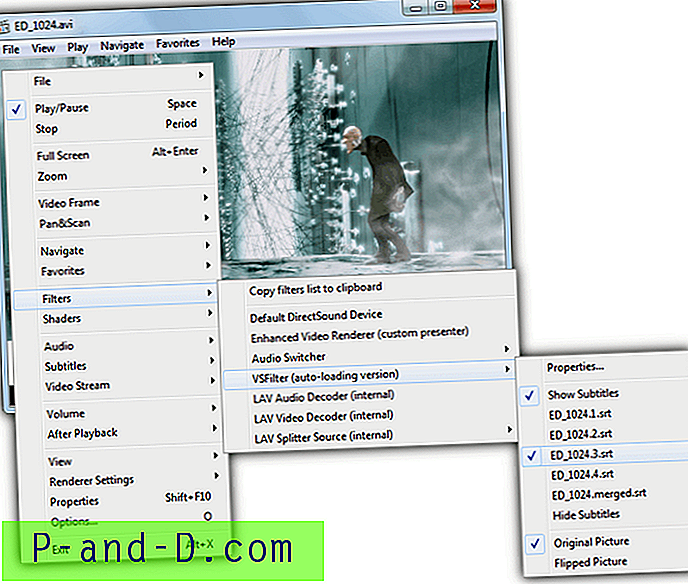
Om du tycker att uppspelning med två undertexter är ryckig eller resurskrävande, är en gaffel med VSFilter kallad XY-VSFilter snabbare och mer optimerad, detta skulle kunna hjälpa till att ge en smidigare upplevelse.
Ladda ner mediaspelaren Classic - Hemmabio
4. BS.Player
BS.Player är en av få mediaspelare som erbjuder en betald version som är en dyr 29, 00 € för ett års värde av Pro-versionuppdateringar. Tack och lov hanterar gratisversionen att spela två undertexter samtidigt med lätthet. Några alternativ för att ladda upp / ladda ner undertexter, tidpunkter och hur de visas visas.

Liksom de andra programmen är det lätt att lägga till undertexter. Högerklicka på videon, gå till Undertexter och välj Primär eller Sekundär för en undermeny som listar botten och översta undertexterna. BS.Player erbjuder att lokalt installera ett antal tredjeparts codecs som AC3 Filter, även om det inte är nödvändigt för att visa två undertexter som de kan behöva för att spela upp dina videor korrekt.
Ladda ner BS.Player
5. Slå samman undertexterna i en fil
Den här sista metoden är egentligen inte en mjukvara utan är i stället ett enkelt sätt att visa två eller flera undertexter på en gång i nästan alla mediaspelare som stöder spela SRT-undertextsfiler. Det görs genom att helt enkelt slå samman SRT-filerna från olika språk till en huvudfil så att du bara behöver ladda en undertexter SRT. Fördelen är att detta också fungerar för DVD-spelare, TV-apparater och hårdvarumultimediaspelare som stöder en enda SRT-undertextfil.

Du kan följa guiden i artikeln "Hur lägger jag till två eller flera undertexter till video". Den resulterande SRT-filen bör låta spelaren spela alla undertexter tillsammans automatiskt längst ner i videon med olika färger som tillval.
Ytterligare anmärkning: SMPlayer är ett GUI för frontend för kommandoraden MPlayer som är motorn bakom ett antal mediaspelare. Även om den påstår sig ha förmågan att spela två undertexter på en gång kunde vi inte få den andra undertexten att fungera. Det bör också vara möjligt med ffdshow-videokodek att visa två undertexter, även om det kan vara svårt att konfigurera för alla utom erfarna användare. Ett annat sätt är att använda Greenfish-undertextspelaren för att visa en sekundär undertext i ett separat fönster.